如何解決 WordPress 內存限制錯誤?
已發表: 2021-02-17您在使用 WordPress 時遇到問題嗎?
嗯,這很常見。 無限的靈活性帶來了一個陷阱。 確保熟悉處理使用 WordPress 時可能遇到的技術問題。 有些問題可能很容易解決,而有些問題可能會讓人頭疼。
一個問題是 WordPress 內存限制錯誤。 當你第一次看到它時,你可能會感到困惑。 但是閱讀本文後,儘管您有 WordPress 經驗,但您將能夠在幾分鐘內解決此錯誤。
在這裡,我們解釋了 WordPress 內存限制錯誤是什麼以及如何使用兩種方法解決它。 讓我們開始。
目錄
- 什麼是 WordPress 內存限制錯誤?
- 是什麼導致 WordPress 內存限制錯誤?
- 如何檢查 PHP 內存限制?
- 如何解決 WordPress 內存限制錯誤?
- 方法 1:為您的網站增加 PHP 內存
- 方法 2:升級您的託管計劃
- 常見問題(常見問題)
- 問:如何檢查您的 WordPress 內存限制?
- 問:如何更改/增加 WordPress 中的內存限制?
- 結論
什麼是 WordPress 內存限制錯誤?
WordPress 需要在您的服務器上有一定的內存才能運行。 默認情況下,WordPress 的內存分配為 64M。 但有時,這種內存分配是不夠的。 是這樣的情況,你會看到 WordPress 內存限制錯誤為:
致命錯誤:67108864字節的允許內存大小用盡
您可能還會看到白屏死機或維護模式,而不是消息。 無論哪種方式,您的內存都用完了,需要修復它。 幸運的是,您將在接下來的部分中了解到這一點。
是什麼導致 WordPress 內存限制錯誤?
每個網站都需要一定的內存來存儲數據,例如插件、主題、數據庫和內容。 有時,資源需要更多內存。 但是,Web 服務器標記了任何腳本可以使用的內存限制。 默認情況下,WordPress 有 64M 的內存分配。
在需求超過限制的這種情況下,您會收到內存限制錯誤。 大多數情況下,當您將媒體文件上傳到您的站點或安裝新主題和插件時,會發生此錯誤。
您可能想知道為什麼服務器會限制內存分配。 好吧,保護服務器是一項重要功能。 服務器需要足夠的內存來同時為不同的站點運行多個應用程序。 如果沒有這個限制,一個寫得不好的腳本可能會消耗服務器的整個內存。 在這種情況下,服務器會崩潰並關閉您的站點以及它託管的所有其他站點。
WordPress 是基於 PHP 編寫的腳本,需要遵守分配的限制。
如何檢查 PHP 內存限制?
如果您使用的是 WordPress 5.2 或更高版本,您可以使用站點健康工具輕鬆檢查您的 PHP 內存限制。 以下是您的操作方式:
- 登錄到您的儀表板。
- 導航到左側面板上的“工具”。
- 點擊“網站健康”
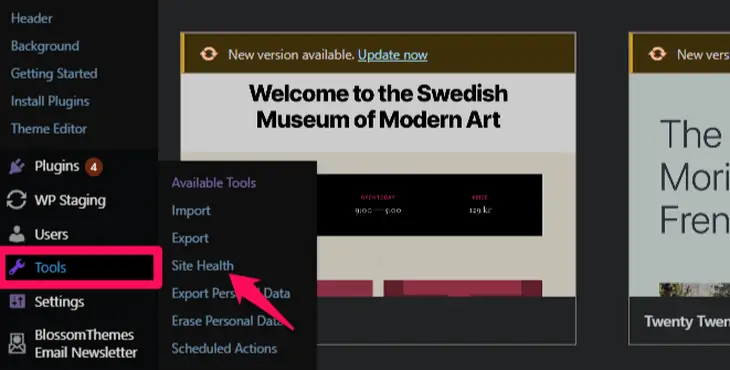
- 單擊頂部的“信息”選項。
- 向下滾動到“服務器”部分。
- 在這裡您可以看到“PHP 內存限制”選項。 它顯示了 PHP 腳本的內存限制。
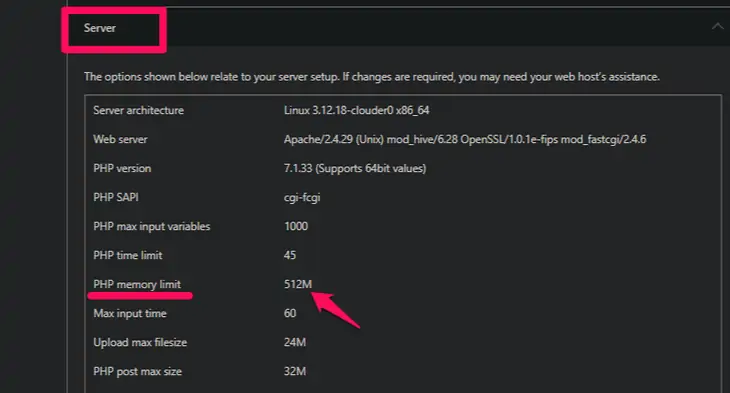
如何解決 WordPress 內存限制錯誤?
現在您知道了 WordPress 內存限制錯誤是什麼以及導致它的原因,讓我們學習如何解決它。 有兩種方法可以解決此錯誤。 他們是:
方法 1:為您的網站增加 PHP 內存
方法 2:升級您的託管計劃
我們將在下面解釋這兩種方法:
方法 1:為您的網站增加 PHP 內存
正如錯誤名稱所暗示的,解決它的簡單方法是增加 PHP 文件的內存分配。 您可以增加的內存量取決於您的託管計劃和託管服務提供商。 我們已經在第二種方法中介紹了該部分。 現在,讓我們專注於增加 PHP 內存。
您可以使用的內存在您站點的 wp-config.php 文件中設置。 此文件中設置的值可能與您的託管服務提供商設置的值一致,也可能不一致。 您可以嘗試通過以下方式增加該值:
- 使用 FTP 客戶端或文件管理器登錄到您的站點。
以下是使用 FileZilla 訪問站點的示例。

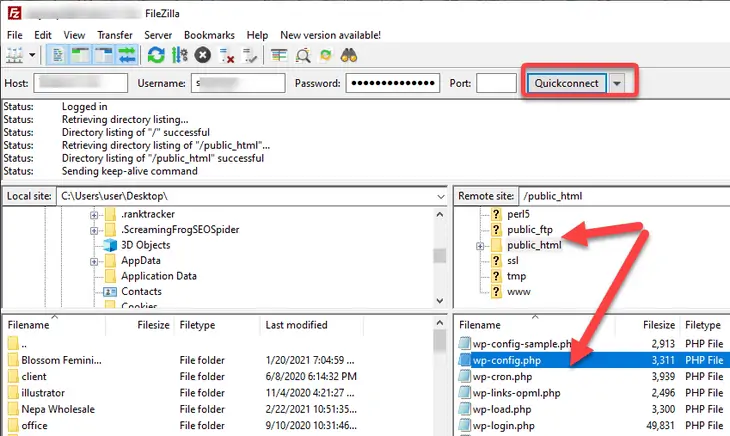
右象限顯示包含您網站文件的文件夾列表。
- 向下導航到您網站的根文件夾。 大多數情況下,根文件夾以您的域名或 public_html 命名。 雙擊打開它。
- 右鍵單擊 wp-config.php 文件並單擊“編輯”選項。
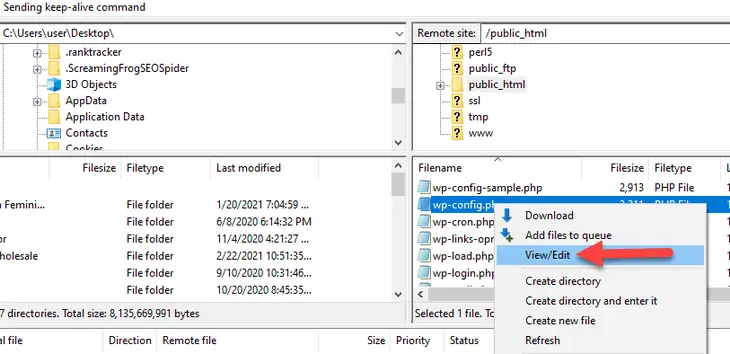
除了我們將在下面討論的文件或代碼行之外,不要觸摸任何其他文件或代碼行。 備份文件是個好主意。 如果您刪除文件或在文件中出現任何錯誤,您可以恢復更改。
- 將它粘貼到上面寫著“就是這樣,停止編輯! 快樂的博客。”
define( 'WP_MEMORY_LIMIT', '256M' ); 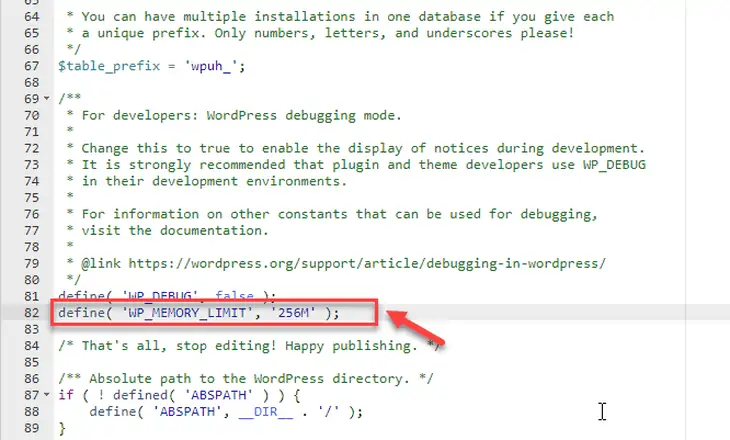
對於大多數網站來說,256 MB 的內存分配就足夠了。
- 保存更改並退出編輯器。
- 訪問您的網站並在收到限制錯誤消息之前執行您嘗試執行的操作。
如果您沒有看到錯誤,則說明您已成功解決。 如果錯誤仍然存在,請進一步增加內存。 如果即使經過幾次嘗試也不能解決問題,您可能已經達到了託管服務提供商的限制。
在這種情況下,請嘗試第二種方法,如下所述:
方法 2:升級您的託管計劃
如果您在 wp-config.php 文件中增加內存後仍然看到內存限制錯誤,那麼您很可能已達到託管計劃限制。
每個託管服務提供商都會為您選擇的託管計劃分配一定數量的資源。 您可以查看託管服務提供商的儀表板以查看內存限制。 您也可以直接聯繫您的託管服務提供商。
如果您確認您已達到託管計劃的限制,那麼您是時候升級到更高級別了。 對於共享主機計劃用戶,切換到雲主機或 VPS(虛擬專用服務器)可能會修復錯誤。 這兩個計劃都比共享主機計劃分配了更多的資源。
以下是我們對當今市場上一些流行的託管服務提供商的評論:
- 藍主機
- 場地地面
- 夢幻主機
- 雲道
- 夢出版社
這些評論將幫助您為您的網站找到最佳託管服務提供商和合適的託管計劃。
常見問題(常見問題)
問:如何檢查您的 WordPress 內存限制?
您可以檢查您的 WordPress 內存限制,如下所示:
• 登錄您的管理儀表板。
• 轉到“工具”並單擊“站點健康”選項。
• 向下滾動到服務器部分。
• 在這裡您可以找到服務器的PHP 內存限制。
問:如何更改/增加 WordPress 中的內存限制?
您可以通過從根文件夾編輯 wp-config.php 文件來更改 WordPress 中的內存限制。 您需要添加“ define('WP_MEMORY_LIMIT', '256M');” 或增加限制值。 我們已經在上一節中解釋瞭如何做到這一點。 看看這個。
結論
我們了解在 WordPress 上收到錯誤消息是多麼令人沮喪,尤其是當您不知道原因時。 幸運的是,內存限制錯誤可以準確地告訴您問題所在,因此找到解決方案變得很簡單。
我們已經提到了兩種修復 PHP 內存限制錯誤的方法。 此外,您可以查看如何更新 PHP 版本以獲取詳細信息。 有關此錯誤的任何進一步查詢,請在下面的評論部分與我們聯繫。
